保护 ZIP 文件:两种快速保护文件的方法🔐
Windows 11 内置的文件压缩工具允许您创建或提取 ZIP 文件,但它不提供密码保护选项。如果您正在寻找安全的方法, 在 Windows 11 中为 ZIP 文件设置密码保护在这里,您将发现最佳选择。
1. 使用 7-Zip 创建一个受密码保护的 ZIP 文件 🔒
7-Zip 是一款免费且可靠的程序,用于压缩受密码保护的文件。请按照以下步骤使用:
1. 下载并安装 7-Zip 在您的 Windows 11 电脑上。
2. 右键单击要压缩的文件或文件夹,然后选择 7-Zip > 添加到压缩包.
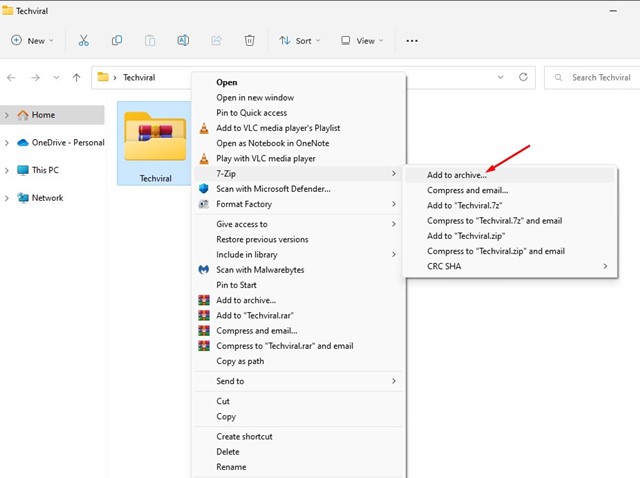
3. 在窗口 添加到文件转到选项卡 加密.
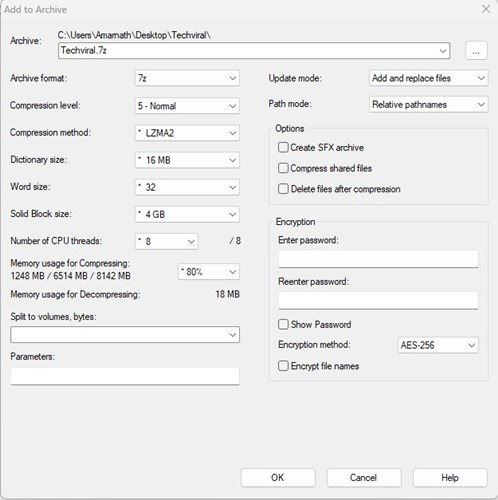
4. 写下 密码 如果需要,请重新输入密码进行确认,然后激活该选项。 “加密文件名” 然后点击 好的.
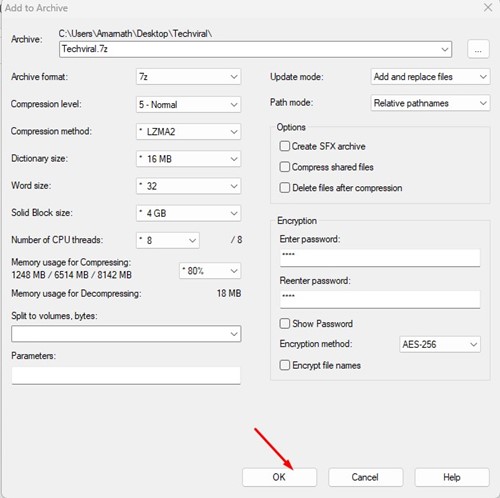
5. 完成!已创建受密码保护的 ZIP 文件。每次尝试打开该文件时,系统都会提示您输入密码。🔐
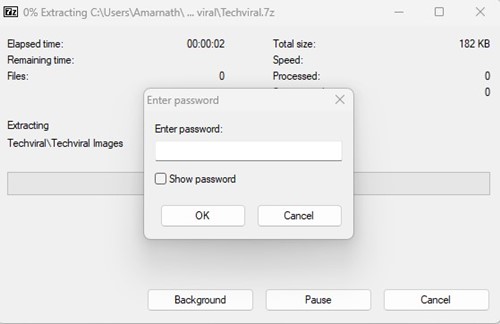
2. 使用 WinRAR 创建受密码保护的 ZIP 文件 🗝️
WinRAR 是一款用于在 Windows 系统中压缩和保护文件的高级工具。以下是如何使用它来保护您的 ZIP 文件:
1. 下载并安装 WinRAR 在您的 Windows 11 电脑上。
2. 右键单击要压缩的文件或文件夹,然后选择 添加到文件.
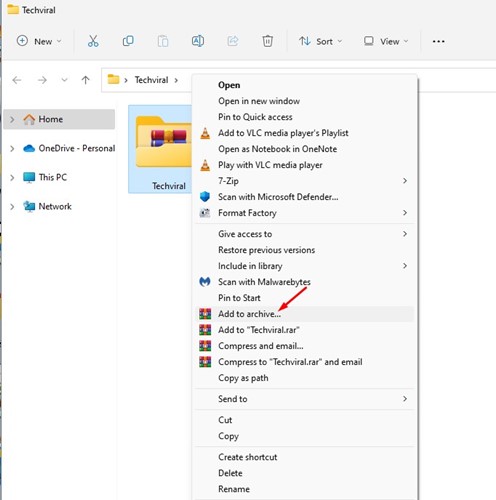
3. 在设置窗口中,选择 ZIP 文件格式.
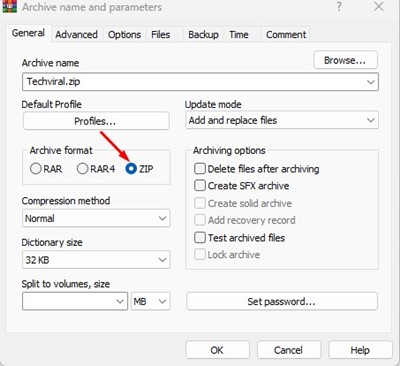
4. 点击 设置密码.
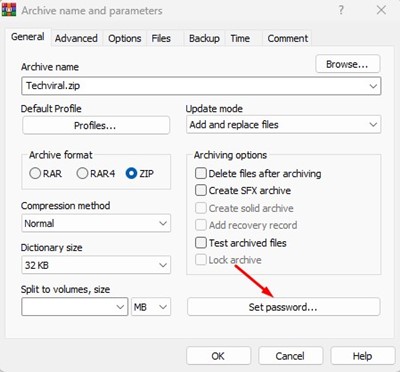
5. 输入并确认您要使用的密码,然后按 接受.
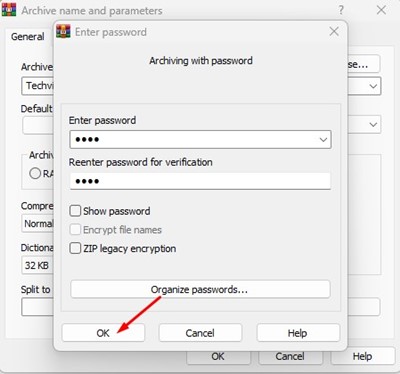
6. 最后,点击 接受 为了完成此过程,创建的 ZIP 文件将被保护,需要密码才能打开。
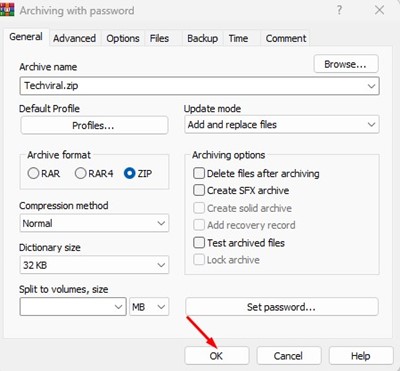
什么时候应该给 ZIP 文件设置密码保护?🤔
在多种情况下,为 ZIP 文件设置密码保护至关重要,尤其是在确保隐私和安全方面。例如,如果您有以下需求,请考虑这样做:
- 您将在线安全地共享大量信息。
- 你想保护机密或敏感信息。
- 您希望防止他人未经授权访问或滥用您的文件。
- 你想保护你的文件免受潜在威胁。
由于 Windows 11 本身并不包含对文件和文件夹进行密码保护的功能,因此需要创建 ZIP文件 保护 ZIP 文件是一种有效且实用的解决方案。您还知道在 Windows 11 中保护 ZIP 文件的其他方法吗?请在评论区告诉我们!💬





















